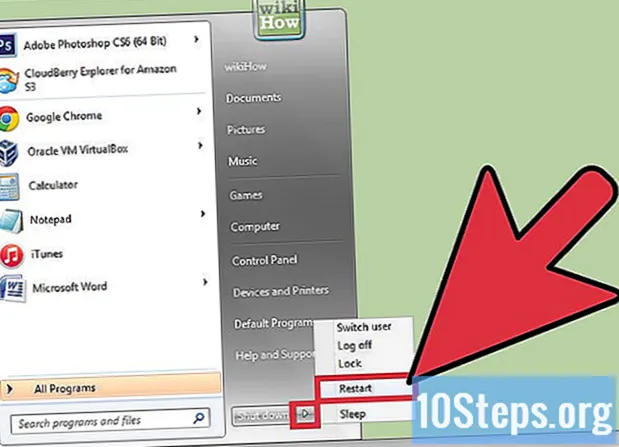
Sadržaj
OCX datoteke omogućuju korisnicima Microsoftovog Windowsa da izvršavaju uobičajene zadatke, poput promjene veličine otvorenih prozora ili manipuliranja pozicioniranjem traka za pomicanje. Također poznate kao ActiveX ili OLE kontrole (Povezivanje i ugrađivanje predmeta - Povezivanje i ugrađivanje objekata), OCX datoteke također se mogu uključiti u komplet za razvoj softvera kako bi programeri mogli ugraditi dodatne funkcije u softver, poput prikazivanja milijuna boja u programu ili poboljšanja internetske veze. Kada instalirate softver koji sadrži te datoteke, Windows registar ih automatski instalira i registrira. Ako primite poruke o pogrešci u vezi s OCX datotekom ili ako želite osigurati da su ispravno registrirane, možete ih registrirati ručno. Evo koraka kako to učiniti na računalu sa sustavom Windows.
Koraci

Pronađite OCX datoteku koju želite registrirati. Idite na mjesto na kojem je datoteka spremljena ili je pronađite pomoću tražilice Windows.- Windows XP: kliknite izbornik "Start", a zatim "Search". Kada se pojavi prozor za pretraživanje, kliknite na "Sve mape i datoteke". Unesite svoje kriterije pretraživanja i kliknite "Traži".
- Windows 7: Kliknite izbornik "Start" (Windows logotip) u donjem lijevom kutu. Kada se pojavi skočni prozor, unesite kriterije pretraživanja u polja na dnu zaslona i kliknite povećalo s desne strane.

Odaberite OCX datoteku koju želite registrirati. Drži dolje ⇧ Shift pritisnut i desni klik na datoteku. Kad se pojavi skočni izbornik, kliknite "Otvori s".
Kliknite "Odabir programa s popisa" u novom skočnom prozoru, a zatim kliknite "U redu". U sljedećem dijaloškom okviru kliknite "Pretraži".
Pronađite datoteku "RegSvr32.exe". Dođite do mape "Windows" i otvorite mapu "System32". Odaberite "RegSvr32.exe" klikom na njega jednom, a zatim "U redu". Na zaslonu će se pojaviti poruka potvrde koja vas obavještava da je OCX datoteka uspješno registrirana.
Ako se nakon registracije datoteke pojavi pogreška, ponovo pokrenite računalo i pokušajte ponovno.
Savjeti
- Ako datoteka nije uspjela ni nakon nekoliko pokušaja, možda je oštećena. U tom slučaju preuzmite njegovu novu verziju iz pouzdanog izvora, poput Microsofta.
Upozorenja
- Izbjegavajte brisanje OCX datoteka s računala tijekom održavanja mapa datoteka jer mogu biti povezane s programom koji može prestati raditi nakon brisanja. Brisanje OCX datoteke također može dovesti do problema s pokretanjem računala. Ako sumnjate da je jedna od ovih datoteka oštećena ili sadrži virus, ažurirajte antivirus i pokrenite skeniranje operativnog sustava.


